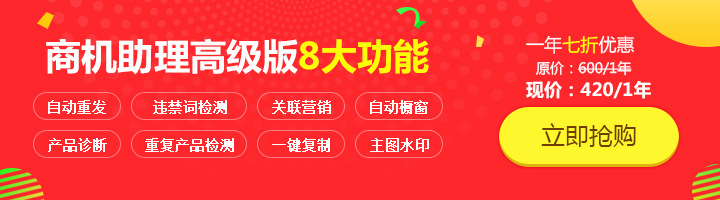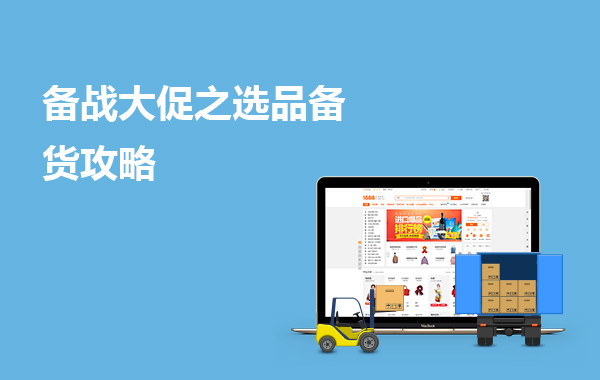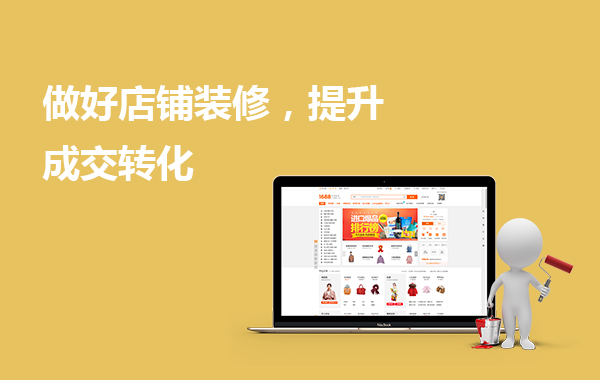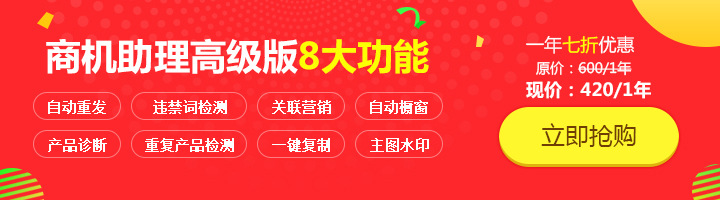
7星产品升级有一段日子了,大泽也收到不少客户反馈的苦恼:不知道如何制作主图视频; 距离7星连珠总还差一个主图视频……
这不,我们低调认真的程序员哥哥们,开发了商机助理_店长工具的4.7.1版本,为大家带来了一键生成主图视频的功能。下面,小编就和大家一同来拆解主图视频的功能。
一、视频制作
1.点击供应产品模块下的【主图视频】进入功能界面

2.在弹出的“主图视频”模块中,会看到我们店铺销售中产品的信息列表,大家可以通过头部的标题/星级搜索菜单快速筛选产品进行主图视频的优先制作。选择到对应的产品后,点击右侧的【制作视频】,进行视频编辑

3.在打开的“制作视频”弹窗中,会查看到4个部分的内容,分别是:商品标题、图片、每张展示时间、动画效果;大家需要设置的模块是后面3块,下面小编再给大家一一解释对应的设置

【模块1:图片】:程序默认加载出当前产品的主图,大家可以通过5张主图生成视频。当然您也可以删除产品原有主图,点击右侧的【+】添加按钮,即可打开阿里相册,进行更多图片的选择。因此大家想要在视频呈现什么图片内容,就可以通过添加图片来制作哦,我们默认最多可以上传10张图片。
小细节:大家所选的图片,还是可以通过拖拽图片,来直接调整视频切换的图片顺序哦!~

【模块2:每张图片展示时间】:通过设置每张图片的展示时间,来控制视频图片切换的快慢。设置完成后,右侧会显示预计视频生成的时长
【模块3:动画效果】:目前这个功能我们提供了3种切换效果,大家可通过右侧的预览小视频查看到对应的动画效果哦!~
将上述的模块1~3设置完毕后,点击【生成视频】。视频生成需要些许时间,大家要稍作等待
生成成功,即可弹窗视频生成结果,大家可以点击视频下方的播放按钮,进行视频播放。确认无误后,即可点击【下载视频】按钮,进行下载。下载完毕,关闭弹窗。(若不满意,即可点击【重新制作】进行再次设置)

视频制作完毕,我们即可在产品列表也查看到我们的产品右侧操作按钮中,可以对生成的视频进行【查看视频】、【下载视频】。视频下载至本地后,大家是可以存储起来以便其他地方使用。

同时还可以通过点击【修改详情】按钮,快速跳转到阿里产品后台,进行主图视频的对应上传。

上传完毕,点击发布,这样我们的产品的主图视频就设置完成啦!~
二、视频记录
如果产品列表数据较多,我们也可以通过【视频记录】去查看主图视频的生成情况。具体如下图:

以上就是我们主图视频的设置功能了,是不是很简单快捷?
小编最后再提醒一下大家,本次功能,免费版客户也可以使用,能够进行3个产品的主图视频设置。如果升级到高级版,即可享受无限产品个数。当视频记录大于100个时,只需要把原来的视频下载保存到本地,再删除【视频记录】中的记录,便可以再次进行制作,直到店铺产品都设置完成。
这个版本的【主图视频】功能,还是第一阶段的版本,相对简单,欢迎大家体验后,提出您的宝贵意见。很可能下个版本就能将您的建议实现哦!
感谢大家的仔细阅读,如果还有什么不明白的,可以在文章下方留言,也可以直接联系我们的旺旺客服:大泽网络